苹果手机无法备份怎么办?解决方法有哪些?
苹果手机无法备份是一个常见问题,可能由多种因素导致,如存储空间不足、网络连接异常、系统故障或备份服务异常等,面对这一问题,用户无需过度焦虑,可通过系统排查逐步解决,以下从常见原因、排查步骤、替代方案及预防措施等方面展开详细说明,帮助用户高效恢复备份功能。

无法备份的常见原因及初步排查
存储空间不足
iPhone备份时需要足够的本地或iCloud空间,若选择“iCloud云备份”,需确保iCloud剩余空间大于备份所需容量;若选择“此电脑”备份,需确认电脑硬盘空间充足,可通过“设置”>“通用”>“iPhone储存空间”查看本地空间占用,或在“设置”>“[你的姓名]”>“iCloud”>“管理账户储存空间”中检查iCloud空间使用情况。
网络连接问题
iCloud备份依赖稳定的网络环境,若Wi-Fi信号弱或网络不稳定,可能导致备份中断,建议切换至稳定的Wi-Fi网络,并尝试关闭VPN或代理服务器,避免网络干扰。
备份服务异常
iCloud服务器偶尔可能出现临时故障,可通过苹果官网“系统状态”页面查询iCloud、iCloud照片等服务是否正常,若服务异常,只需等待苹果修复后再次尝试备份。
系统或软件故障
iOS系统缓存错误、第三方应用冲突或系统版本过旧,也可能导致备份失败,此时可尝试更新iOS系统或重启手机,排除临时软件故障。
分步解决方案
(一)针对存储空间不足的解决方法
清理本地存储空间
- 删除不需要的应用:长按应用图标选择“删除应用”,或进入“设置”>“通用”>“iPhone储存空间”,点击应用选择“卸载应用”。
- 清理缓存文件:对于微信、抖音等应用,可在应用内设置中清理缓存(如微信“我”>“设置”>“通用”>“存储空间”)。
- 删除大文件和媒体:通过“照片”应用删除重复照片或视频,或使用“文件”应用管理下载内容。
释放iCloud空间

- 开启“优化iPhone储存空间”:进入“设置”>“照片”>“优化iPhone储存空间”,将原始照片保留在iCloud,本地仅保留优化版本。
- 删除不必要的iCloud数据:在“iCloud”>“管理账户储存空间”中,选择性关闭“邮件”“备忘录”等非必要数据的iCloud同步,或删除旧iCloud备份。
使用电脑备份 若iCloud空间不足,可通过电脑进行本地备份,连接电脑后,打开iTunes(Windows)或访达(Mac),选择“备份”即可,需注意,电脑备份可能包含更多个人数据,建议定期清理电脑硬盘。
(二)针对网络连接问题的解决方法
检查Wi-Fi设置
- 确保手机连接至稳定的Wi-Fi网络,可尝试重启路由器或切换至其他网络。
- 忽略Wi-Fi辅助:进入“设置”>“蜂窝网络”>“Wi-Fi辅助”,关闭该功能以避免自动切换蜂窝数据。
重置网络设置 若网络异常持续,可尝试“设置”>“通用”>“传输或还原iPhone”>“还原”>“还原网络设置”,此操作会清除Wi-Fi密码,需重新连接网络。
(三)针对系统或软件故障的解决方法
更新iOS系统 进入“设置”>“通用”>“软件更新”,检查是否有可用版本,更新至最新系统以修复潜在bug。
重启手机 长按侧边按钮(或Home键+顶部按钮) until出现滑块,滑动关机后等待30秒再开机,可解决临时性系统故障。
恢复iPhone 若上述方法无效,可通过电脑恢复iPhone,连接电脑后,打开iTunes/访达,选择“恢复iPhone”,注意此操作会清除所有数据,需提前确认数据已备份。
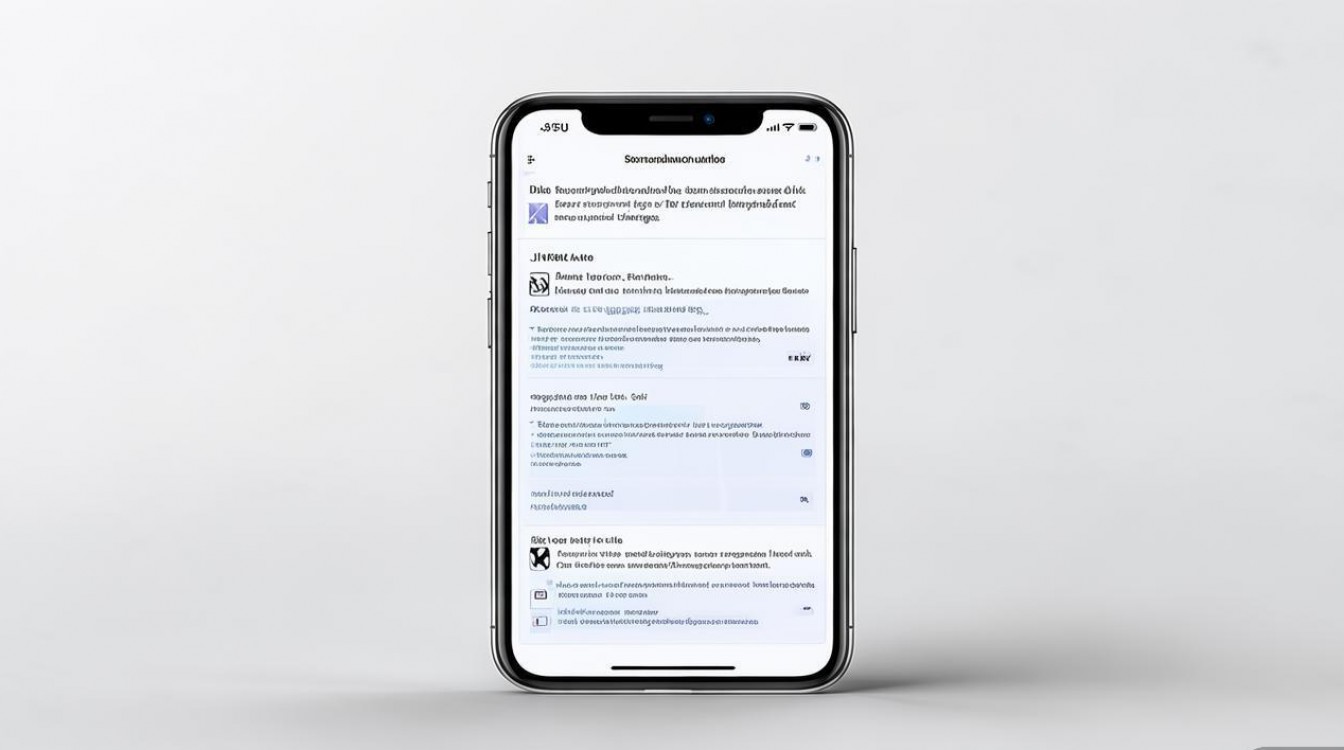
替代备份方案
若官方备份方式长期无法使用,可考虑以下替代方案:
- 第三方备份工具:如iMazing、Syncios等,支持将iPhone数据备份至电脑,并提供更灵活的文件管理功能。
- 分批手动备份:通过“照片”应用导出重要图片,用“备忘录”同步文字内容,或通过邮件、云盘(如百度网盘)手动传输关键文件。
- 时间机器备份(Mac用户):若使用Mac电脑,可通过时间机器功能自动备份整个iPhone,包括应用数据和系统设置。
预防措施
为避免未来再次出现备份问题,建议:
- 定期清理手机存储空间,保持至少10%的剩余空间。
- 开启“iCloud云备份”自动备份功能,确保每日连接Wi-Fi时自动备份。
- 定期检查iCloud和电脑备份的完整性,确保数据可正常恢复。
相关问答FAQs
Q1: 备份时提示“备份失败,无法完成备份”,如何解决?
A: 此问题通常由存储空间不足或网络异常导致,首先检查iCloud或电脑剩余空间,清理不必要文件;其次确认Wi-Fi稳定,可尝试切换网络,若仍失败,建议重启手机或更新iOS系统后重试。
Q2: 备份后如何验证数据是否完整?
A: 备份完成后,可通过以下方式验证:在“设置”>“[你的姓名]”>“iCloud”>“iCloud云备份”中查看备份时间是否更新;或连接电脑,打开iTunes/访达,选择“备份”>“从备份还原”,选择最新备份文件,确认是否可正常恢复数据。
版权声明:本文由环云手机汇 - 聚焦全球新机与行业动态!发布,如需转载请注明出处。












 冀ICP备2021017634号-5
冀ICP备2021017634号-5
 冀公网安备13062802000102号
冀公网安备13062802000102号